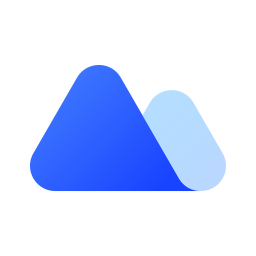烁光图片转换器修改图片尺寸的方法
- 时间:2020-12-15 10:55
- 来源:下载吧
- 编辑:longnian
烁光图片转换器是一款十分好用的图片格式转换软件,该软件界面美观大方,所具备的功能都展示在界面上,我们使用这款软件,可以对图片进行压缩、裁剪、修改尺寸等操作,功能十分强大。在日常的生活中,我们常常需要修改图片尺寸。而这款软件就满足修改图片尺寸的需要,并且修改图片尺寸的方式也有很多种。鉴于很多朋友刚刚入手这款软件,不知道怎么对其操作。那么接下来小编就给大家详细介绍一下烁光图片转换器修改图片尺寸的具操作方法,有需要的朋友可以看一看。
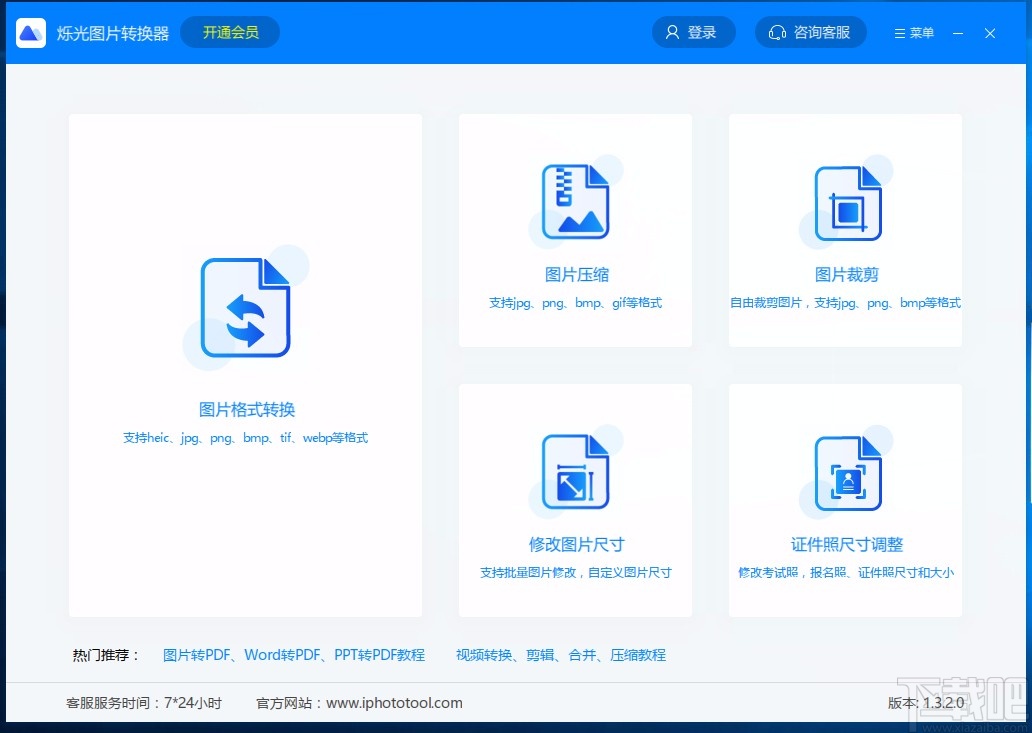
方法步骤
1.首先打开软件,我们在界面上找到“修改图片尺寸”选项,点击该选项进入到修改图片尺寸页面。
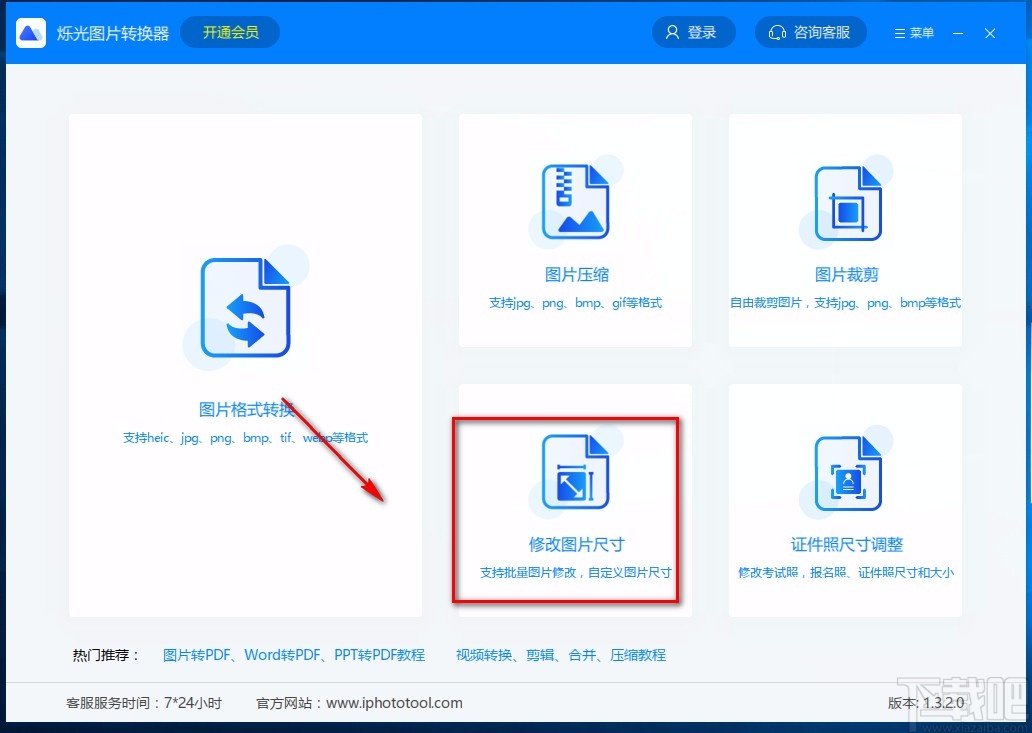
2.接着在修改图片尺寸页面中,我们在页面右上角找到“添加文件”按钮,点击该按钮就可以打开文件添加页面。
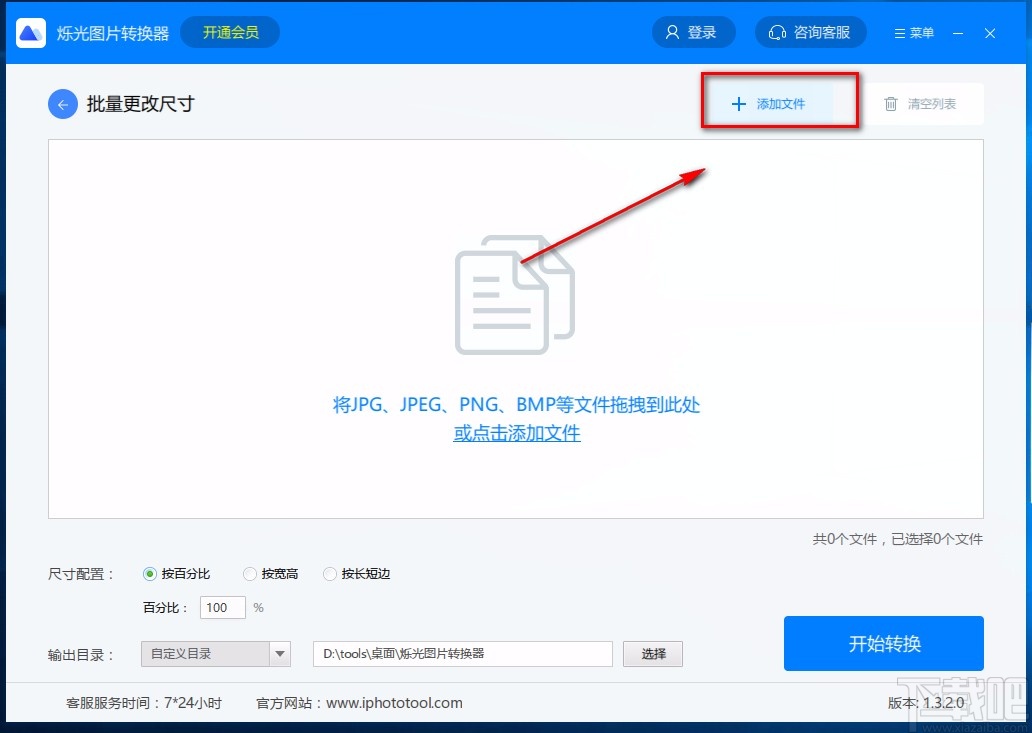
3.然后在文件添加页面中,我们选中需要修改图片尺寸的文件后,再点击页面右下角的“打开”按钮即可。
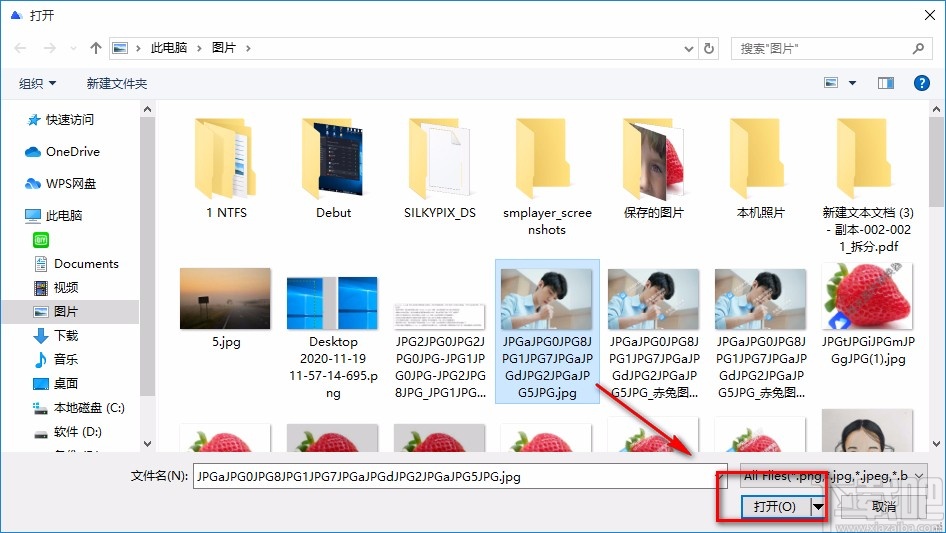
4.将图片文件添加到软件后,我们在界面下方找到“尺寸配置”选项,根据自己的需要在其后面选择修改尺寸的方式;如果选择“按百分比”选项,则还要在其下方的文本框中输入尺寸数值的百分比。
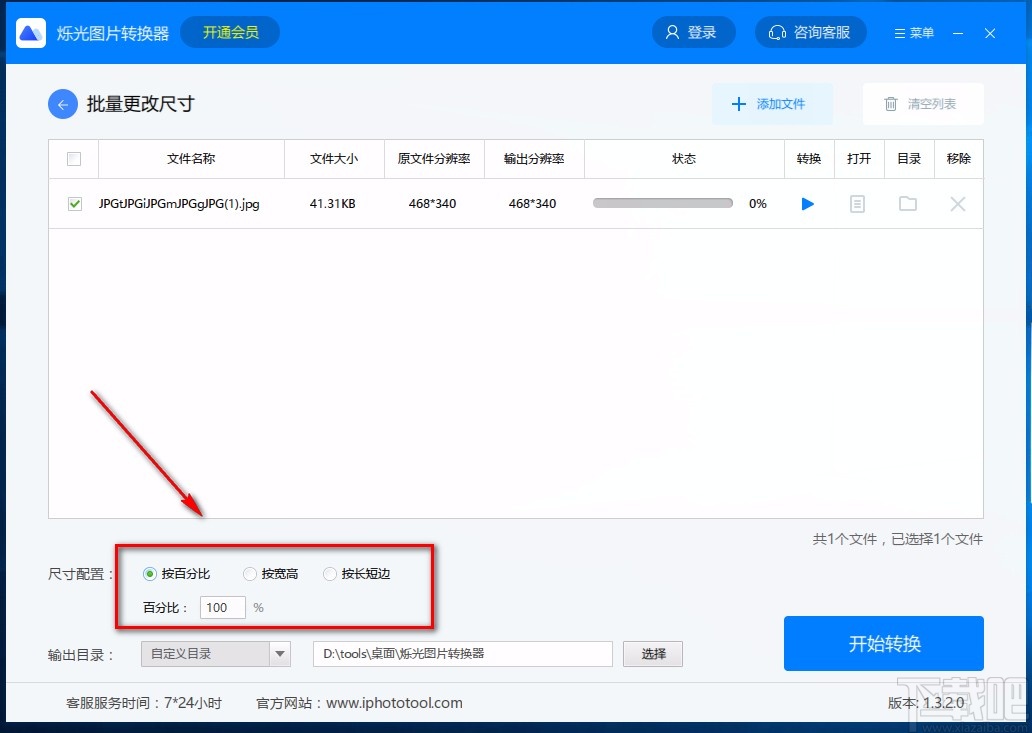
5.如果选择“按宽高”选项,则还要在其下方的“宽度”、“高度”文本框中输入具体的数值;并根据自己的需要决定是否“锁定比例”选项;如果勾选了,则宽高比例是锁定的,我们只需要在宽度或者高度其中的一个文本框中输入相应的数值即可。
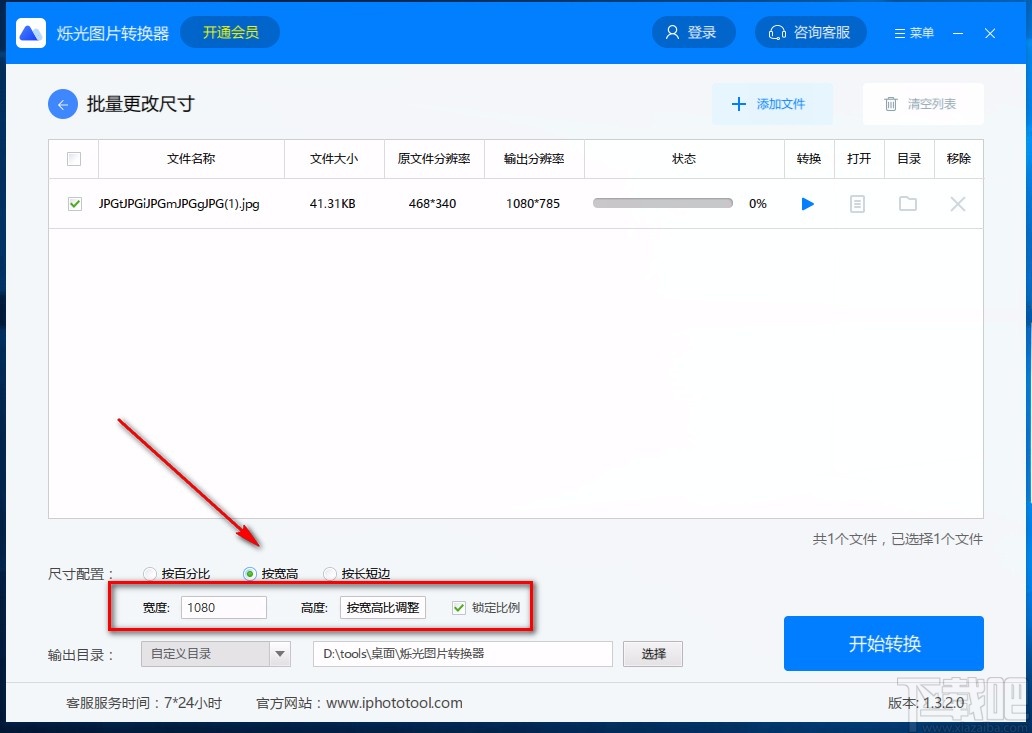
6.如果选择了“按长短边”选项,则按照第五步的方法,在下方的“长边”和“短边”文本框中设置对应的数值。
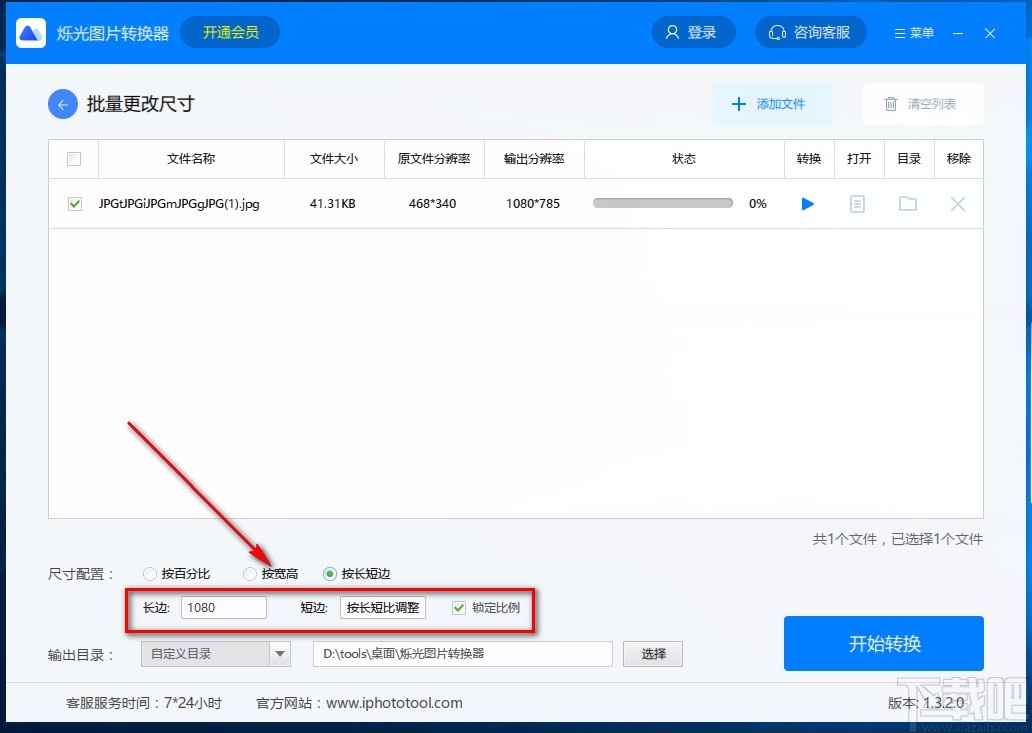
7.接下来在界面左下方找到“输出目录”选项,我们点击该选项后面的下拉按钮,在下拉框中选择输出目录;如果选择“自定义目录”,则还要点击其后面的“选择”按钮设置文件的保存位置。
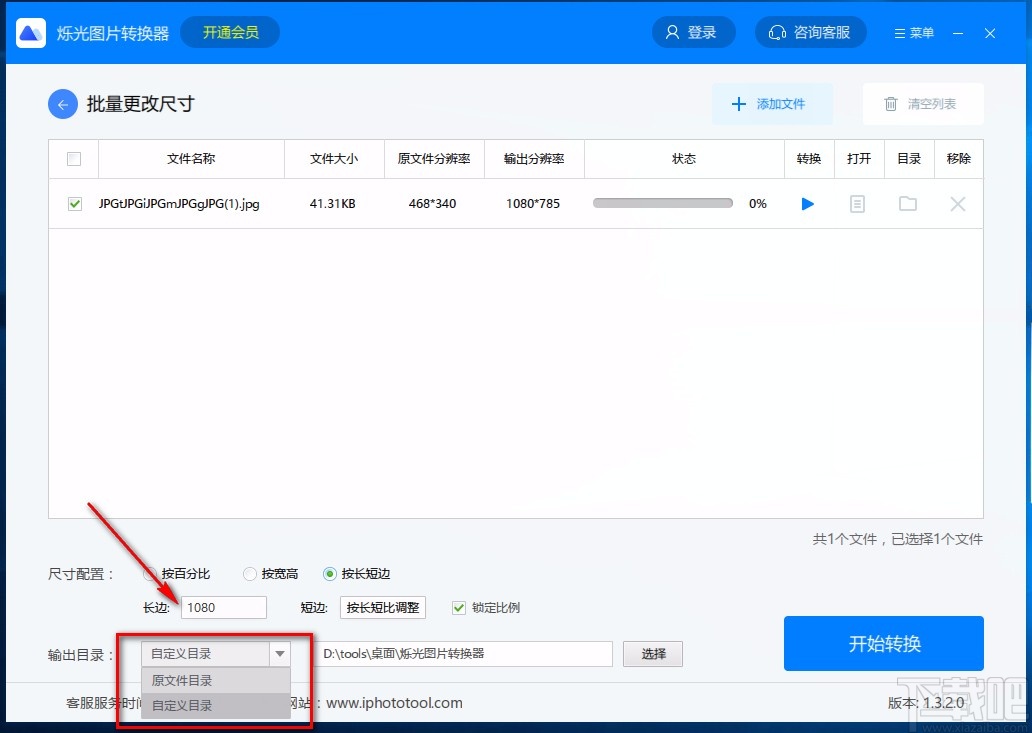
8.完成以上所有步骤后,我们在界面右下角找到蓝色的“开始转换”按钮,点击该按钮就可以开始修改图片尺寸。
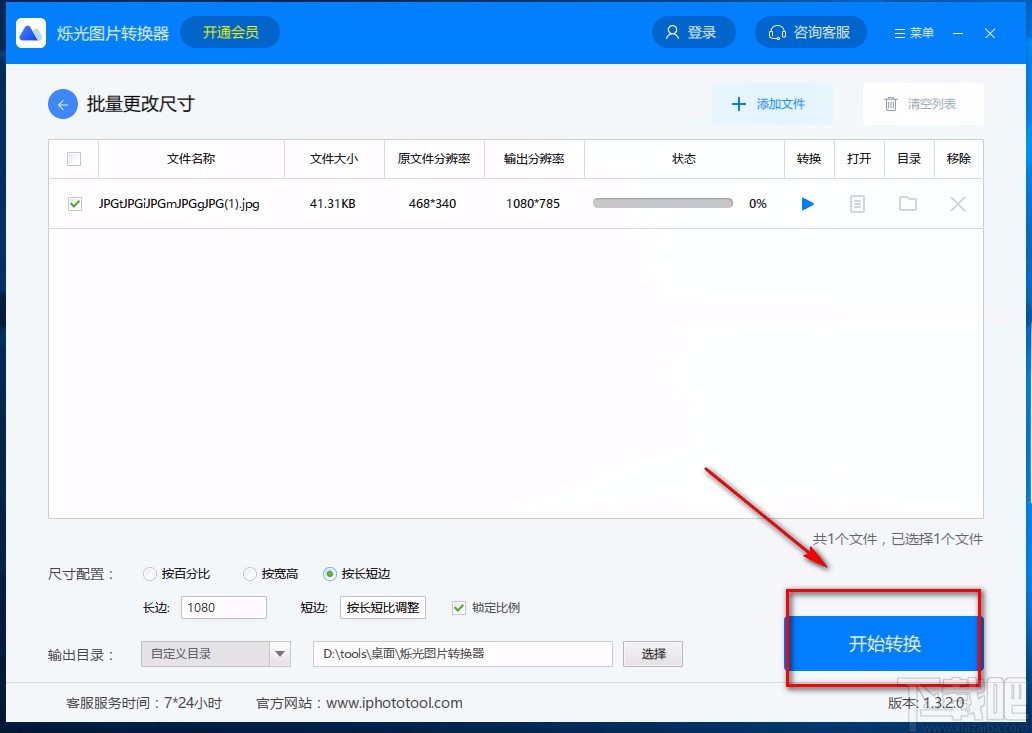
9.图片尺寸修改完毕后,界面上会出现一个提示窗口,这时候我们可以点击窗口中的“立即查看”按钮查看修改尺寸后的图片。
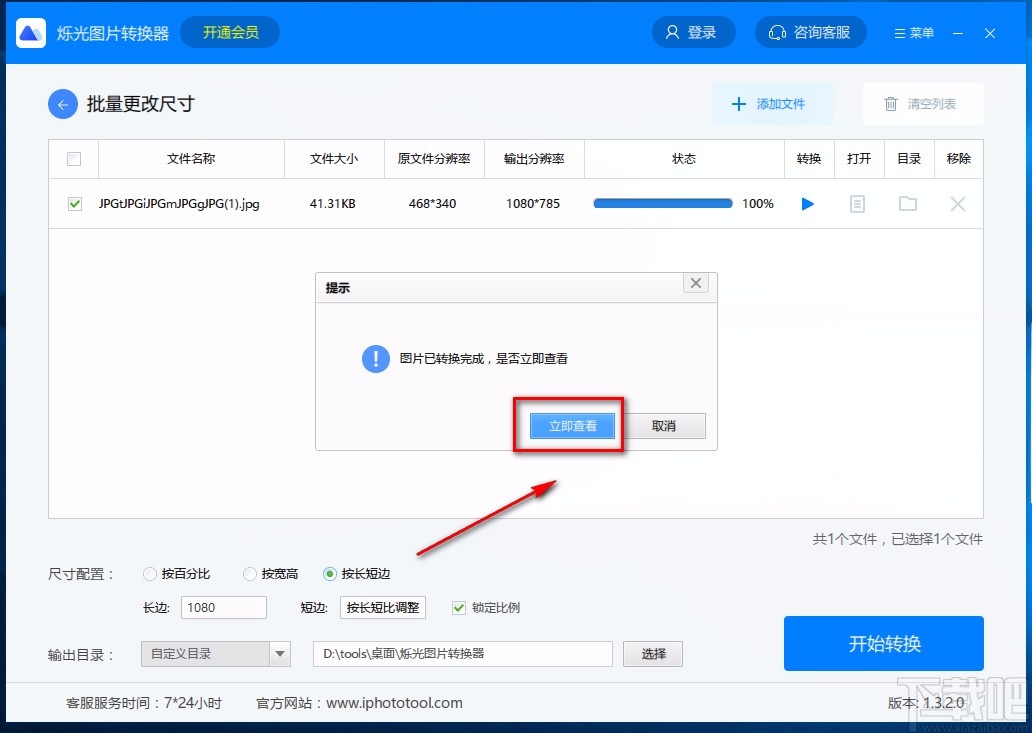
以上就是小编给大家整理的烁光图片转换器修改图片尺寸的具体操作方法,方法简单易懂,有需要的朋友可以看一看,希望这篇教程对大家有所帮助。
最近更新
-
 淘宝怎么用微信支付
淘宝怎么用微信支付
淘宝微信支付怎么开通?9月5日淘宝公示与微信
- 2 手机上怎么查法定退休时间 09-13
- 3 怎么查自己的法定退休年龄 09-13
- 4 小红书宠物小伙伴怎么挖宝 09-04
- 5 小红书AI宠物怎么养 09-04
- 6 网易云音乐补偿7天会员怎么领 08-21
人气排行
-
 格式工厂视频转换失败解决经验
格式工厂视频转换失败解决经验
格式工厂视频文件转换失败解决经验,有时下载视频文件的时候老是
-
 格式工厂显示“Error 0x1:函数不正确”
格式工厂显示“Error 0x1:函数不正确”
格式工厂显示“Error0x1:函数不正确”,很多时候我们在转东西的时
-
 如何用NERO刻录APE&FLAC无损音频 nero刻录软件怎么用
如何用NERO刻录APE&FLAC无损音频 nero刻录软件怎么用
Nero是一个常用的功能机器强大的刻录软件,支持多,兼容好,使用
-
 怎么用格式工厂裁剪视频画面
怎么用格式工厂裁剪视频画面
很多时候我们知道格式工厂有转换格式的功能,却不知道有截图的作
-
 什么软件可以打开heic格式的图片?heic格式怎么转化jgg?
什么软件可以打开heic格式的图片?heic格式怎么转化jgg?
什么软件可以打开heic格式的图片?heic格式怎么转化jgg?ios11正
-
 格式工厂怎么安装?
格式工厂怎么安装?
格式工厂(FormatFactory)是一款多功能的多媒体格式转换软件,适用
-
 格式工厂转化视频为MP4
格式工厂转化视频为MP4
格式工厂转化视频为MP4,很多爱好动画片的爱好者,他们喜欢看动画
-
 爱奇艺下载的视频怎么转换成mp4格式 爱奇艺视频qsv转换mp4教程
爱奇艺下载的视频怎么转换成mp4格式 爱奇艺视频qsv转换mp4教程
爱奇艺视频qsv转换mp4教程:1.下载qsv格式,用格式工厂转换,转换
-
 怎样把扫描件转换成word文件 pdf转word图文教程
怎样把扫描件转换成word文件 pdf转word图文教程
现在很多工作都是需要把资料录入电脑的,对于2个文件的格式不对,
-
 flv转换mp4
flv转换mp4
格式工厂我们都知道是一个很强大的格式转换软件,可以帮你转换你